- Osa 1. Pysyvästi poistetun sähköpostin palauttaminen iPadilla Mail Appista
- Osa 2. Palauta pysyvästi poistetut sähköpostit iPadilla iCloud-varmuuskopiosta
- Osa 3. Pysyvästi poistettujen tietojen palauttaminen iPadilla iOS:n FoneLabin avulla
- Osa 4. Usein kysytyt kysymykset pysyvästi poistettujen sähköpostien palauttamisesta iPadilla
Poistettujen sähköpostien palauttaminen iPadilla: Vaiheittainen opas
 Päivitetty Lisa Ou / 22. kesäkuuta 2022 10:00
Päivitetty Lisa Ou / 22. kesäkuuta 2022 10:00Sähköpostit ovat yksi tärkeimmistä asioista jokaisen käyttäjän älypuhelimessa, tietokoneessa ja muissa laitteissa. Ja iPadilla voit myös lähettää ja vastaanottaa sähköposteja. Joskus kuitenkin kohtaamme ongelmia näiden sähköpostien katselun tai lukemisen aikana. Jos esimerkiksi poistit vahingossa tärkeän sähköpostin iPadistasi, stressaavampaa on se, että poistit sen pysyvästi. Onneksi tulit tähän paikkaan. Tämän täydellisen oppaan avulla opit palauttamaan poistetut sähköpostit iPadista.
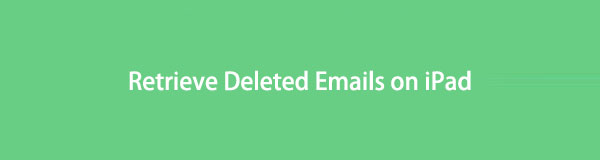

Opasluettelo
- Osa 1. Pysyvästi poistetun sähköpostin palauttaminen iPadilla Mail Appista
- Osa 2. Palauta pysyvästi poistetut sähköpostit iPadilla iCloud-varmuuskopiosta
- Osa 3. Pysyvästi poistettujen tietojen palauttaminen iPadilla iOS:n FoneLabin avulla
- Osa 4. Usein kysytyt kysymykset pysyvästi poistettujen sähköpostien palauttamisesta iPadilla
Osa 1. Pysyvästi poistetun sähköpostin palauttaminen iPadilla Mail Appista
Kun poistat sähköpostin vahingossa iPadistasi, se yleensä siirretään Roskakori-kansioon. Saapuneet-kansiosta tai muista kansioista poistettuja sähköposteja ei siis poisteta kokonaan iPadistasi. Koska kuten kaikissa muissakin sähköpostijärjestelmissä, myös iPadin Mail-sovelluksessa on sisäänrakennettu turvamekanismi, jonka avulla voit palauttaa vahingossa poistetut sähköpostit. Näin voit noutaa siitä poistetut sähköpostit:
Vaihe 1Avaa ensin posti sovellus iPadissa.
Vaihe 2Napauta sitten näytön vasemmassa yläkulmassa Postilaatikot.
Vaihe 3Valitse sitten Roskakori kansiovaihtoehto. Ja klikkaa muokata näytön oikeassa yläkulmassa.
Vaihe 4Etsi sitten sähköpostit, jotka haluat palauttaa. Ja napauta sähköpostin vieressä olevaa ympyrää.
Vaihe 5Kun olet valinnut, napauta Liikkua vaihtoehto alla. Valitse lopuksi palautetun sähköpostin sijainti. Ja siinä se!
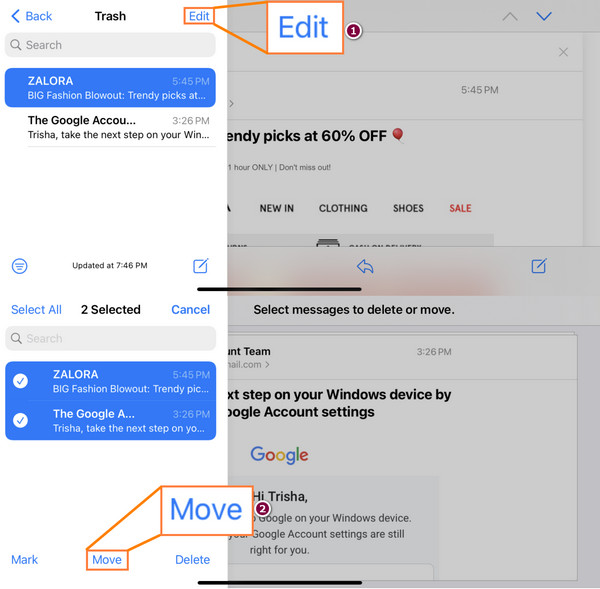
Huomaa, että jos poistat useita sähköpostiviestejä Mail-sovelluksessa, saatat kohdata ristiriitoja. Joten on suositeltavaa palauttaa sähköpostit yksi kerrallaan. Tämä menetelmä ei ole sinulle, jos se on työlästä, varsinkin jos aiot palauttaa monia sähköposteja. Voit kuitenkin siirtyä seuraavaan menetelmään.
IOS: n FoneLab-sovelluksella voit palauttaa kadonneet / poistetut iPhone-tiedot, mukaan lukien valokuvat, yhteystiedot, videot, tiedostot, WhatsApp, Kik, Snapchat, WeChat ja muut tiedot iCloud- tai iTunes-varmuuskopiosta tai laitteesta.
- Palauta valokuvat, videot, yhteystiedot, WhatsApp ja muut tiedot helposti.
- Esikatsele tiedot ennen palauttamista.
- iPhone, iPad ja iPod touch ovat saatavana.
Osa 2. Palauta pysyvästi poistetut sähköpostit iPadilla iCloud-varmuuskopiosta
Toinen tapa palauttaa pysyvästi poistetut sähköpostit iPhonessa/iPadissa on iCloud-varmuuskopiointi. iCloudilla on varmuuskopio melkein kaikista iPadisi tiedostoista. Joten aina kun haluat vahingossa poistaa tärkeät sähköpostisi, voit hakea ne iCloud-varmuuskopiosta, jos sinulla on varmuuskopiotiedosto.
Huomautus: Se poistaa kaikki tietosi, joten on parempi varmuuskopioida ne ennen alla olevan opetusohjelman suorittamista.
Näin voit palauttaa pysyvästi poistetut sähköpostit iPadilla iCloud-varmuuskopiosta:
Vaihe 1Ensinnäkin mene osoitteeseen Asetukset, napauta sitten general.
Vaihe 2Vieritä sitten alaspäin, kunnes näet, ja napauta Siirrä tai nollaa iPad. Ja valitse Poista kaikki sisältö ja asetukset.
Vaihe 3Valitse sen jälkeen Poista kaikki sisältö ja asetukset luettelosta. Ja se poistaa tiedot ja asetuksesi kokonaan iPadistasi. Vahvista se syöttämällä pääsykoodisi.
Vaihe 4Nyt iPadisi käynnistyy uudelleen. Seuraa näytön ohjeita, kunnes tulet kohtaan Sovellukset ja tiedot osiossa.
Vaihe 5Valitse lopuksi vaihtoehto Palauta iCloud-varmuuskopio. Ja kirjaudu sisään iCloudiin ja valitse tiedot, jotka sisältävät sähköpostisi, ja siinä kaikki!
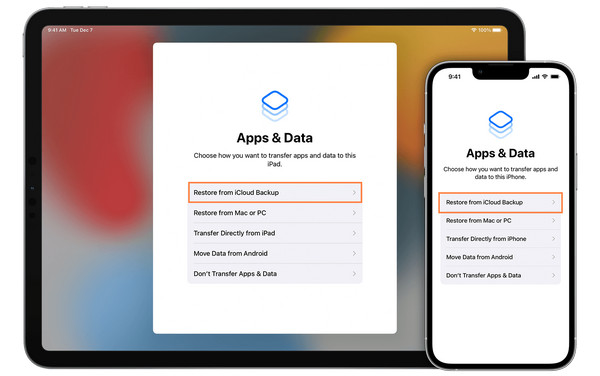
Mutta ole varovainen kokeilessasi tätä menetelmää, sillä voit vaarantaa tietosi tehdessäsi tätä ja kun sinulla ei ole tarpeeksi tilaa varmuuskopioida kaikkia tietojasi iCloudissa. Siitä huolimatta se on edelleen hyödyllinen työkalu sähköpostien palauttamiseen.
Etsitkö edelleen turvallisinta tapaa noutaa tiedot iPadistasi? Siirry tämän viestin seuraavaan osaan ja löydä keskustelemamme työkalu, joka voi auttaa sinua.
Osa 3. Pysyvästi poistettujen tietojen palauttaminen iPadilla iOS:n FoneLabin avulla
Paras iOS-tietojen palautustyökalu, jota voit käyttää, on FoneLab iOS: lle. Tämän ohjelman avulla käyttäjät voivat noutaa kadonneita tai poistettuja tiedostotyyppejä, kuten valokuvia, videoita, ääntä, yhteystietoja jne., eri iOS-laitteista. Ei vain sitä, se tukee myös kaikkia iOS-versioita. Muutamalla napsautuksella voit varmasti palauttaa tietosi tehokkaasti. Se on helppokäyttöinen ja helposti ymmärrettävä ohjelma. Itse asiassa sen avulla voit palauttaa pysyvästi poistetut tiedot iPadistasi vaivattomasti.
IOS: n FoneLab-sovelluksella voit palauttaa kadonneet / poistetut iPhone-tiedot, mukaan lukien valokuvat, yhteystiedot, videot, tiedostot, WhatsApp, Kik, Snapchat, WeChat ja muut tiedot iCloud- tai iTunes-varmuuskopiosta tai laitteesta.
- Palauta valokuvat, videot, yhteystiedot, WhatsApp ja muut tiedot helposti.
- Esikatsele tiedot ennen palauttamista.
- iPhone, iPad ja iPod touch ovat saatavana.
Jos haluat tietää kuinka, seuraa alla olevaa täydellistä opasta:
Vaihe 1Ensinnäkin, lataa ja asenna FoneLab iOS: lle henkilökohtaisella tietokoneellasi. Sitten se käynnistyy automaattisesti asennuksen jälkeen.
Vaihe 2Työkalun pääkäyttöliittymässä näet työkalun tarjoamat erilaiset toiminnot. Valitse näistä iPhone Data Recovery koska haet tiedostoja iPadistasi.

Vaihe 3Seuraavaksi näet kolme vaihtoehtoa: Palauta iOS-laitteesta, Palauta iTunes-varmuuskopiointitiedostoja Palauta iCloudista. Valita Palauta iOS-laitteesta palauttaaksesi sähköpostit suoraan iPadistasi. Ja liitä iPad-laitteesi ja Luottamus tietokone. Napsauta sitten Aloita haku -painiketta. Anna skannausprosessin päättyä.

Vaihe 4Kun skannaus on valmis, valitse tietotyyppi käyttöliittymän vasemmassa ruudussa olevasta kategoriasta. Kun näet poistetut ja kadonneet tiedot, valitse ne.
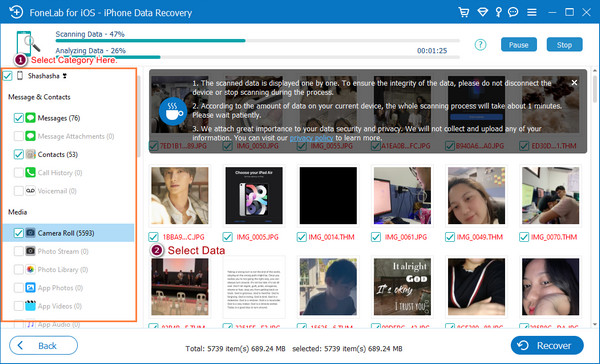
Vaihe 5Viimeisenä mutta ei vähäisimpänä, paina toipua -painiketta tietojen palauttamiseksi. Ja siinä se on!

Tämä on todellakin paras työkalu, jota etsit tietojen palauttamiseen. Siinä on paljon vaihtoehtoja, toimintoja ja ominaisuuksia, joten voit valita tarpeidesi mukaan. Ja ei ole epäilystäkään siitä, että se auttaa sinua palauttamaan pysyvästi poistetut olennaiset tiedot. Kokeile ja lataa se nyt!
Osa 4. Usein kysytyt kysymykset pysyvästi poistettujen sähköpostien palauttamisesta iPadilla
1. Ovatko poistetut sähköpostit kadonneet lopullisesti?
Kun poistat ne vahingossa, löydät ne yleensä Roskakori-kansiosta. Huomaa kuitenkin, että sinulla on vain 30 päivää aikaa palauttaa ne. Sen jälkeen ne poistetaan pysyvästi.
2. Kuinka voin palauttaa poistetut Gmail-sähköpostini iPadillani?
Jos haluat palauttaa poistetut sähköpostit Gmailistasi, avaa gmail sovellus iPadissasi. Napauta sitten kolmea vaakasuuntaista viivaa näytön vasemmassa yläkulmassa. Valitse seuraavaksi valikosta Roskakori. Etsi sitten sähköposti, jonka haluat palauttaa. Avaa se nyt ja napauta kolmea pistettä näytön oikeassa yläkulmassa. Lopuksi valitse avoin avattavasta luettelosta ja valitse sijaintikansio. Ja siinä se!
Lopuksi tämä on täydellinen opetusohjelma kysymykseesi "miten voin palauttaa pysyvästi poistetut sähköpostit iPadistani?" Takaamme, että kaikki tässä viestissä mainitut menetelmät ovat luotettavia ja toimivat edelleen. Suosittelemme kuitenkin käyttämään FoneLab iOS: lle saadaksesi paremman tuloksen arvokkaiden tietojen, kuten valokuvien, videoiden ja muiden, palauttamisessa iPadistasi ja muista iOS-laitteistasi. Päätös on siis sinun.
Lisäksi meillä on ilo kuulla sinusta jotain. Kysy rohkeasti meiltä ja anna ehdotuksiasi. Kirjoita ne alla olevaan kommenttiosaan.
IOS: n FoneLab-sovelluksella voit palauttaa kadonneet / poistetut iPhone-tiedot, mukaan lukien valokuvat, yhteystiedot, videot, tiedostot, WhatsApp, Kik, Snapchat, WeChat ja muut tiedot iCloud- tai iTunes-varmuuskopiosta tai laitteesta.
- Palauta valokuvat, videot, yhteystiedot, WhatsApp ja muut tiedot helposti.
- Esikatsele tiedot ennen palauttamista.
- iPhone, iPad ja iPod touch ovat saatavana.
